دليل المبتدئين: كيف تبدأ مع Raspberry Pi
نشرت: 2022-01-29منذ ست سنوات ، ظهر كمبيوتر ذو لوحة واحدة في السوق وغير اللعبة للمبدعين و DIYers. يعد Raspberry Pi آلة أحلام لجميع أنواع المشاريع - وحدات التحكم في الألعاب ، والبث المنزلي ، وخوادم VPN ، وما وراء ذلك - ولكن الخطوة الأولى هي جمع المستلزمات الخاصة بك وتعلم الأساسيات. إذا كنت تبني شيئًا باستخدام Pi ، فابدأ من هنا.
ما هو Raspberry Pi؟
Raspberry Pi هو كمبيوتر صغير بحجم مجموعة البطاقات. يستخدم ما يسمى بالنظام الموجود على شريحة ، والذي يدمج وحدة المعالجة المركزية ووحدة معالجة الرسومات في دائرة متكاملة واحدة ، مع ذاكرة الوصول العشوائي ومنافذ USB ومكونات أخرى ملحومة على اللوحة لحزمة الكل في واحد.
لا يحتوي على مساحة تخزين داخلية ، ولكنه يحتوي على فتحة بطاقة SD يمكنك استخدامها لإيواء نظام التشغيل والملفات الخاصة بك. Raspberry Pi صغير ، لا يستخدم الكثير من الطاقة ، وغير مكلف نسبيًا بسعر 35 دولارًا فقط.

صممت مؤسسة Raspberry Pi Foundation غير الربحية في الأصل Pi كجهاز كمبيوتر غير مكلف لتعليم البرمجة ، ولكنها سرعان ما أصبحت شائعة بين أصحاب الأعمال اليدوية الذين يبحثون عن عقل أكثر قوة في مشاريعهم الإلكترونية.
منذ نشأتها ، تم إصدار العديد من طرز Pi ، بعضها مع مراجعات متعددة (مثل Raspberry Pi 3 Model B + ، مما أدى إلى تحسين قدرات الشبكات السابقة للنموذج B).
أحدث Pi ، في وقت كتابة هذه السطور ، هو Raspberry Pi 4 (66.00 دولارًا في Amazon Canada) ، الذي يهز وحدة المعالجة المركزية ARM رباعية النوى 1.5 جيجاهرتز ، وحدة معالجة الرسومات VideoCore VI 500 ميجاهرتز ، وذاكرة وصول عشوائي سعتها 1 جيجابايت - على الرغم من أنه يمكنك زيادة إلى 4 جيجابايت من ذاكرة الوصول العشوائي مقابل أموال أكثر قليلاً.
لا تزال الطرز السابقة متاحة مقابل 35 دولارًا ، ولكن يمكنك غالبًا العثور على الطرز المستخدمة أرخص قليلاً من سعر القائمة. تنتج هذه الطرز القديمة حرارة أقل ، وهي ميزة رائعة إذا كان مشروعك لا يتطلب الكثير من الطاقة.
ما تحتاجه للبدء
يعد Raspberry Pi قلب مشروعك ، لكن لوحة دائرة واحدة لن تذهب بعيدًا بدون مصدر طاقة أو تخزين. لبدء مشروعك وتشغيله ، ستحتاج إلى بعض الأشياء:
توت العليق باي
يصعب العثور على أحدث طراز نظرًا لارتفاع الطلب عليه ، ولكن يمكنك التحقق من هذه القائمة المعتمدة من الموزعين لمعرفة المكان الذي قد يكون متاحًا فيه. الموديلات السابقة مثل Raspberry Pi 3 B + (66.00 دولارًا في أمازون كندا) و Raspberry Pi 2 (66.00 دولارًا في أمازون كندا) معروضان أيضًا للبيع على أمازون ، وكذلك Raspberry Pi Zero ، الذي يحزم طاقة أقل قليلاً في حزمة أصغر.

مصدر طاقة
تستخدم الإصدارات السابقة من Pi microUSB لتوصيل الطاقة ، لكن Raspberry Pi 4 يقوم بالترقية إلى USB-C (وإن كان إصدارًا خارج المواصفات ). في حين أن بعض شواحن الهواتف قد تعمل على تشغيل Pi بشكل جيد ، فإنني أوصي بشراء محول طاقة مصمم لـ Pi مثل هذا من CanaKit أو الطرز الرسمية من Raspberry Pi Foundation . قد لا توفر شواحن USB الموجودة لديك طاقة كافية ثابتة للوحة ، وكلما قل استكشاف الأخطاء وإصلاحها ، كان ذلك أفضل.
بطاقة microSD
تستخدم معظم طرز Pi الأحدث بطاقات microSD للتخزين ، مع نموذج Pi الأصلي A و B باستخدام بطاقة SD عادية. ومع ذلك ، لا تعمل جميع بطاقات SD بشكل مثالي ، لذا فإن أفضل رهان لك هو إما شراء بطاقة Raspberry Pi microSD الرسمية (التي تأتي مع نظام تشغيل تم تحميله مسبقًا) أو بطاقة متوافقة تم اختبارها من هذه القائمة ، مثل SanDisk 32GB Ultra . ستحتاج أيضًا إلى طريقة لتوصيل بطاقة SD بجهاز الكمبيوتر الخاص بك ، مثل محول USB هذا .
حالة
من الناحية الفنية ، هذا اختياري لكننا نوصي به. بدلاً من وضع اللوح العاري في العراء ، من الأفضل حمايته بحافظة. لا تزال حقائب Pi 4 في الأسواق ، ولكن بالنسبة للطرازات السابقة ، تعد علبة FLIRC خيارًا رائعًا بشكل خاص بفضل المبدد الحراري المدمج.

بالطبع ، هناك حالات أخرى رائعة ، مثل حالات الألعاب القديمة والحالات الشفافة التي تُظهر الأجهزة بالداخل. تأتي العديد من الحالات أيضًا مع مبددات حرارة و / أو مراوح منفصلة ، والتي يمكن أن تساعد في الحفاظ على برودة النظام على رقاقة.
الماوس ولوحة المفاتيح وكابل HDMI
اعتمادًا على مشروعك ، قد لا تحتاج إلى ماوس ولوحة مفاتيح متصلتين بشكل دائم بـ Pi الخاص بك ، ولكنك ربما تريدهما في متناول اليد للإعداد الأولي. إذا كان من الصعب جدًا إزالة الماوس ولوحة المفاتيح من جهاز الكمبيوتر الرئيسي ، فاحصل على مجموعة رخيصة من Amazon ، وافعل الشيء نفسه لكابل HDMI (أو كابل micro-HDMI ، إذا كنت تستخدم Pi 4).

يمكنك جعل حياتك بسيطة وشراء كل هذه الملحقات معًا في مجموعة Pi 4 الرسمية أو مجموعة Pi 3 هذه من CanaKit ، ولكن إذا كنت تفضل شرائها مجزأة ، فقد تتمكن من توفير بعض المال إذا كان لديك بالفعل العديد من الملحقات الكاذبة حول.
بالإضافة إلى ذلك ، ستحتاج أيضًا إلى أي مكونات أخرى مطلوبة للمشروع المحدد الحالي - إذا كنت تقوم ببناء آلة ألعاب قديمة ، على سبيل المثال ، فستحتاج إلى بعض لوحات ألعاب USB جنبًا إلى جنب مع كل شيء آخر.
تم ترشيحها بواسطة المحررين لدينا



كيفية تثبيت نظام تشغيل على بطاقة SD
يتطلب كل مشروع نوعًا من نظام التشغيل الذي يعمل على Pi ، وعادةً ما يكون نوعًا مختلفًا من Raspbian ، وهو نظام التشغيل الرسمي للمؤسسة لـ Pi المستند إلى Debian Linux. تقدم Pi Foundation أيضًا أداة تثبيت آلية تسمى NOOBS (New Out of the Box Software) ، ولكن لأغراض هذا الدليل ، سنقوم بتخطيها.
نظرًا لأن العديد من المشاريع تتطلب منك "وميض" صورة على بطاقة SD بنفسك ، فمن الجيد معرفة كيفية القيام بذلك الآن. أجده أبسط من NOOBS ، على الرغم من تصميم NOOBS للمبتدئين.
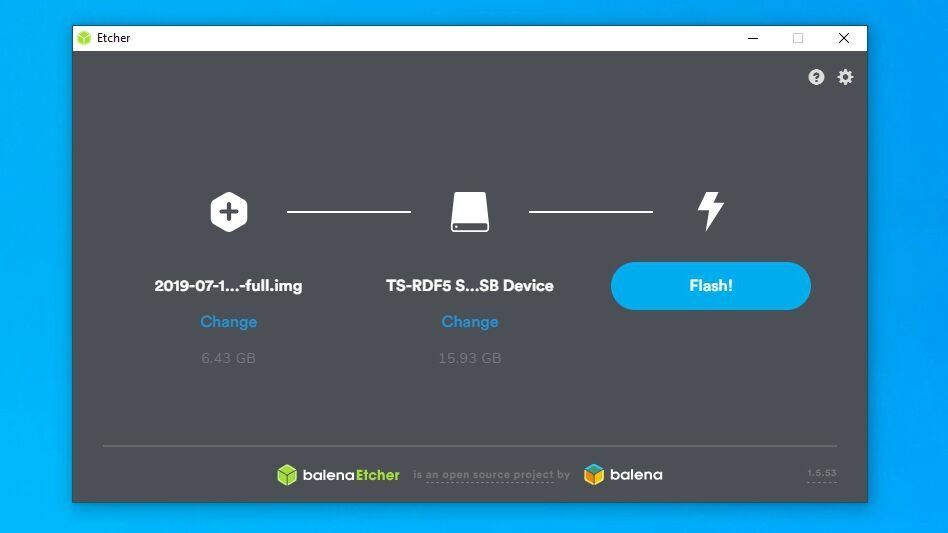
لتثبيت نظام تشغيل ، ستحتاج إلى شيئين: ملف صورة ، وبرنامج يقوم بكتابته على بطاقة SD الخاصة بك. سنستخدم Raspbian كنظام تشغيل خاص بنا في هذا البرنامج التعليمي ، ولكن يمكنك استبداله بأي نظام تشغيل تريده ، مثل LibreELEC لبناء صندوق وسائط ، و RetroPie للألعاب القديمة ، وما إلى ذلك.
للكتابة على بطاقة SD ، أوصي بـ Etcher ، لأنه متاح لأنظمة Windows و macOS و Linux. (ملاحظة: إذا كنت قد استخدمت بالفعل بطاقة SD هذه في Pi من قبل ، فقد تحتوي على بعض الأقسام غير المرئية في Windows ، والتي يمكنك تنظيفها باستخدام diskpart قبل المتابعة.)
قم بتنزيل ملف الصورة لطراز Pi المحدد - أنا أستخدم صورة Raspbian الكاملة مع تضمين البرنامج الموصى به. سيأتي إما في شكل ملف IMG أو ملف IMG في ملف ZIP (إذا كنت تستخدم Etcher ، فلن تحتاج إلى فك ضغطه).
ما عليك سوى تشغيل Etcher والنقر فوق الزر تحديد صورة واختيار الملف الذي قمت بتنزيله للتو. اختر بطاقة SD الخاصة بك كهدف وانقر فوق Flash. كن حذرًا جدًا عند تحديد الهدف ، حيث ستؤدي العملية إلى محو أي محرك تختاره.
قد يستغرق هذا بعض الوقت ، ولكن عند الانتهاء ، يمكنك إخراج بطاقة SD ، وإدخالها في Pi ، وتوصيل كبل HDMI بشاشة أو تلفزيون ، وتوصيل Pi بالحائط لتشغيلها. بمجرد وصولك إلى سطح مكتب Raspbian ، يمكنك تكوين شبكة Wi-Fi وتثبيت البرنامج من سطر الأوامر باستخدام apt والبدء في الترقيع!
